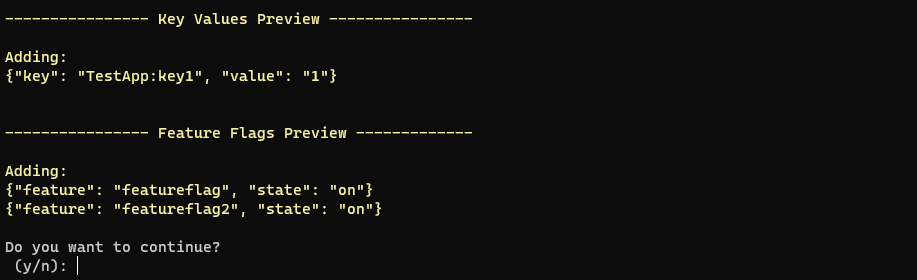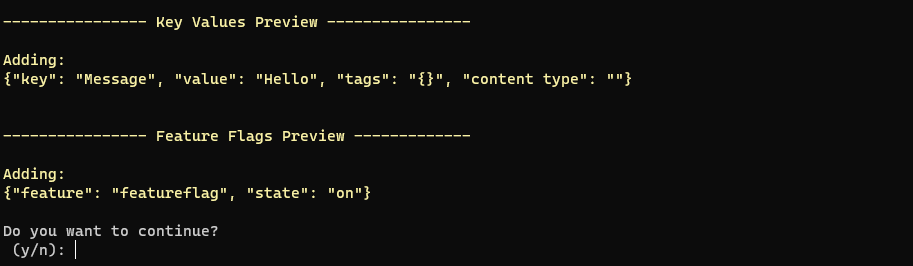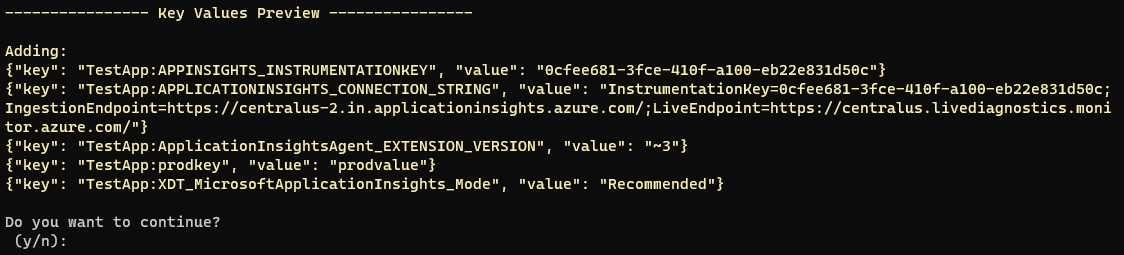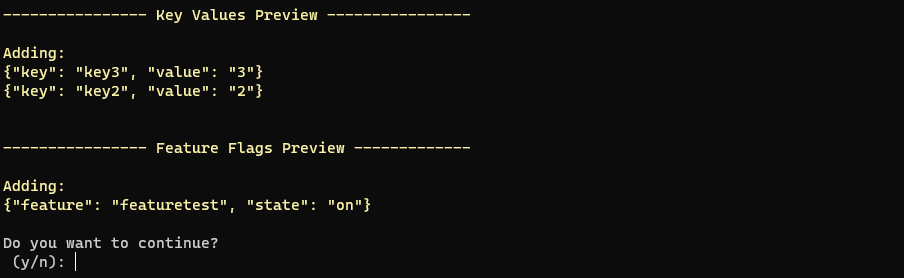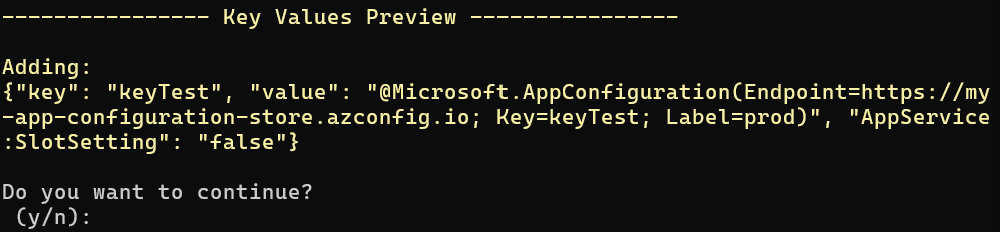Nuta
Dostęp do tej strony wymaga autoryzacji. Możesz spróbować zalogować się lub zmienić katalogi.
Dostęp do tej strony wymaga autoryzacji. Możesz spróbować zmienić katalogi.
Usługa Azure App Configuration obsługuje operacje importowania i eksportowania danych. Te operacje umożliwiają pracę z danymi konfiguracji zbiorczo oraz wymianę danych między magazynem App Configuration a projektem kodu. Na przykład można skonfigurować jeden sklep usługi App Configuration na potrzeby testowania, a drugi na produkcję. Ustawienia aplikacji można skopiować między nimi, aby nie trzeba było wprowadzać danych dwa razy.
Ten artykuł zawiera przewodnik dotyczący importowania i eksportowania danych przy użyciu witryny Azure Portal lub interfejsu wiersza polecenia platformy Azure. Jeśli przyjąłeś Configuration as Code i zarządzasz konfiguracjami w GitHub lub Azure DevOps, możesz skonfigurować ciągły import plików konfiguracji przy użyciu GitHub Actions lub użyć Azure Pipeline Import Task.
Importowanie danych
Importowanie powoduje przeniesienie danych konfiguracji do magazynu usługi App Configuration z istniejącego źródła. Użyj funkcji import, aby przeprowadzić migrację danych do magazynu usługi App Configuration lub agregować dane z wielu źródeł.
W tym przewodniku pokazano, jak zaimportować dane usługi App Configuration:
- z pliku konfiguracji w formacie JSON, YAML lub Właściwości
- z magazynu App Configuration
- z usługi Azure App Service
- z usługi Azure Kubernetes Service ConfigMaps
Importowanie danych z pliku konfiguracji
Wykonaj poniższe kroki, aby zaimportować wartości kluczy z pliku.
W witrynie Azure Portal wykonaj następujące kroki:
Przejdź do sklepu App Configuration i wybierz pozycję Importuj/eksportuj z menu Operacje .
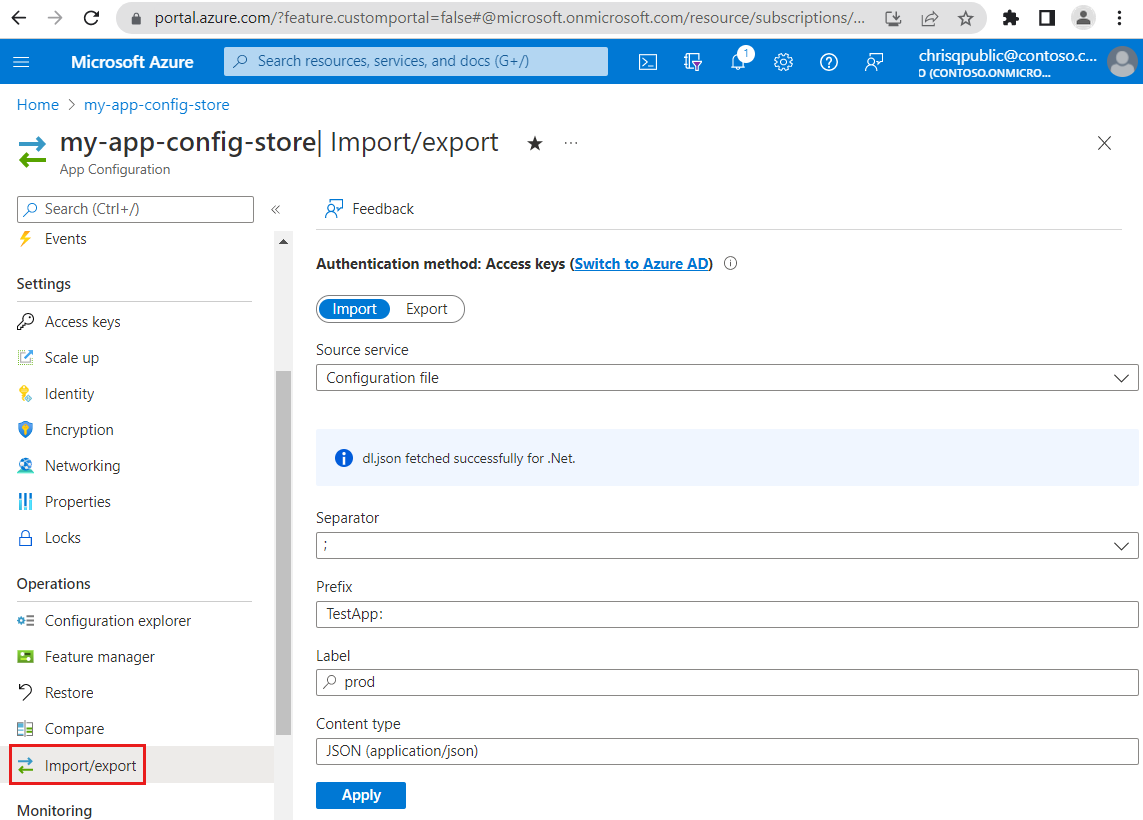
Przycisk radiowy Importuj jest domyślnie zaznaczony. W obszarze Typ źródła wybierz pozycję Plik konfiguracji.
Wypełnij formularz następującymi parametrami:
Parametr Opis Przykład Typ pliku Wybierz typ pliku do zaimportowania: YAML, Właściwości lub JSON. JSON Kliknij przycisk Przeglądaj i wybierz plik do zaimportowania.
Wypełnij następną część formularza:
Parametr Opis Przykład Profil zawartości pliku Wybierz profil zawartości: Domyślny lub KVSet. Domyślny profil zawartości pliku odnosi się do konwencjonalnego schematu pliku konfiguracji powszechnie stosowanego przez istniejące struktury programowania lub systemy, obsługuje formaty plików JSON, YAML lub Properties. Profil zawartości pliku KVSet odnosi się do schematu pliku zawierającego wszystkie właściwości klucza-wartości konfiguracji aplikacji, w tym klucz, wartość, etykietę, typ zawartości i tagi. Wartość domyślna Tryb importu Tryb importu służy do określania, czy ignorować identyczne wartości klucza. W przypadku opcji Ignoruj dopasowanie wszystkie wartości klucza w magazynie, które są takie same jak w pliku konfiguracji, są ignorowane. Po wybraniu opcji Wszystkie wszystkie wartości klucza w pliku konfiguracji są aktualizowane. Ignoruj dopasowanie Wyłącz flagę funkcji Jeśli zaznaczone, flagi funkcji nie zostaną zaimportowane. Niezaznaczone Surowy Jeśli pole jest zaznaczone, jakiekolwiek wartości kluczy w magazynie z określonym prefiksem i etykietą, które nie są uwzględnione w pliku konfiguracji, zostaną usunięte, gdy profil zawartości pliku jest ustawiony na wartość domyślną. Gdy profil zawartości pliku jest ustawiony na KVSet, wszystkie wartości kluczy w magazynie, które nie są uwzględnione w pliku konfiguracji, zostaną usunięte. Jeśli pole jest niezaznaczone, w sklepie nie zostaną usunięte żadne klucze ani wartości. Niezaznaczone Rozdzielacz Separator jest ogranicznikiem używanym do spłaszczania plików JSON lub YAML do wartości klucza. Zostanie zignorowany w przypadku plików właściwości i flag funkcji. Obsługiwane wartości obejmują brak separatora, kropkę (.), przecinek (,), średnik (;), łącznik (-), podkreślenie (_), podwójne podkreślenie (__), ukośnik (/) i dwukropek (:). : Głębokość Opcjonalny. Głębokość spłaszczania plików JSON lub YAML do par klucz-wartość. Domyślnie pliki są spłaszczone na najgłębszym poziomie, jeśli wybrano separator. To ustawienie nie ma zastosowania do plików właściwości ani flag funkcji. Dodaj prefiks Opcjonalny. W przypadku określenia prefiks zostanie dodany do nazw kluczy wszystkich zaimportowanych wartości klucza. TestApp: Dodaj etykietę Opcjonalny. Jeśli zostanie określona, podana etykieta zostanie przypisana do wszystkich zaimportowanych wartości kluczy. Prod Dodawanie typu zawartości Opcjonalny. Jeśli zostanie określony, podany typ zawartości zostanie dodany do wszystkich zaimportowanych wartości klucza. JSON (application/json) Dodawanie tagów Opcjonalny. Jeśli zostaną określone, podane tagi zostaną dodane do wszystkich zaimportowanych wartości klucza. {tag: tag1} Wybierz pozycję Zastosuj , aby kontynuować importowanie.
Pomyślnie zaimportowano wartości kluczy z pliku JSON. Nazwy kluczy zostały spłaszczone przy użyciu separatora : i poprzedzone prefiksem TestApp:. Wszystkie zaimportowane wartości klucza są oznaczone jako prod, z typem zawartości application/json, i oznaczone tagiem tag: tag1.
Importowanie danych ze sklepu App Configuration
Możesz zaimportować wartości z jednego magazynu usługi App Configuration do innego magazynu usługi App Configuration lub zaimportować wartości z jednego magazynu usługi App Configuration do tego samego magazynu usługi App Configuration, aby zduplikować jego wartości i zastosować różne parametry, takie jak nowa etykieta lub typ zawartości.
Wykonaj poniższe kroki, aby zaimportować klucze-wartości i flagi funkcji z magazynu Azure App Configuration.
W witrynie Azure Portal wykonaj następujące kroki:
Przejdź do sklepu App Configuration i wybierz pozycję Importuj/eksportuj z menu Operacje .
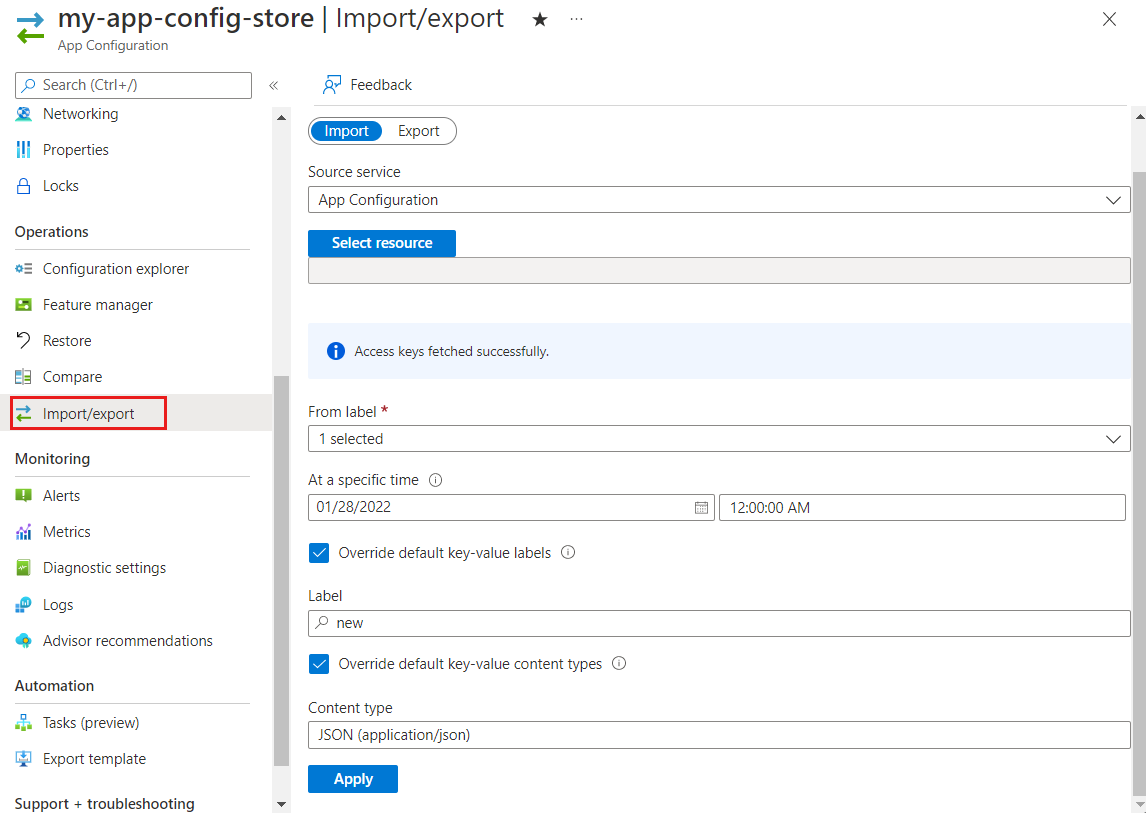
Przycisk radiowy Importuj jest domyślnie zaznaczony. W obszarze Typ źródła wybierz pozycję Konfiguracja aplikacji.
Wybierz magazyn usługi App Configuration, z której chcesz zaimportować dane, i wypełnij formularz następującymi parametrami:
Parametr Opis Przykład Subskrypcja Bieżąca subskrypcja jest domyślnie zaznaczona. moja subskrypcja Grupa zasobów Wybierz grupę zasobów zawierającą sklep App Configuration z ustawieniami do importu. Bieżąca grupa zasobów jest domyślnie zaznaczona. my-resource-group Zasób Wybierz magazyn App Configuration zawierający konfigurację, którą chcesz zaimportować. konfiguracja-mojej-innej-aplikacji-przechowywanie Wypełnij następną część formularza:
Parametr Opis Przykład Tryb wyboru Wybierz, czy importować z zwykłych wartości klucz-wartość, która jest opcją domyślną, czy z migawki. Wartość domyślna Filtr klucza Służy do filtrowania wartości klucz-wartości na podstawie nazwy klucza do zaimportowania. Jeśli nie określono żadnych kluczy, wszystkie klucze kwalifikują się. Rozpoczyna się od testu W określonym czasie Opcjonalny. Wypełnij to pole, aby zaimportować wartości kluczy z określonego punktu w czasie w wybranym repozytorium konfiguracji. Jeśli pole pozostanie puste, wartością domyślną staje się aktualny moment dla zbioru klucz-wartość. 28.07.2022 12:00:00 Z etykiety Wybierz co najmniej jedną etykietę, aby zaimportować wartości kluczy skojarzone z tymi etykietami. Jeśli żadna etykieta nie zostanie wybrana, wszystkie etykiety kwalifikują się. Prod Wyłącz flagę funkcji Jeśli zaznaczone, flagi funkcji nie zostaną zaimportowane. Niezaznaczone Dodaj prefiks Opcjonalny. W przypadku określenia prefiks zostanie dodany do nazw kluczy wszystkich zaimportowanych wartości klucza. TestApp: Zastępowanie etykiet Opcjonalny. Domyślnie oryginalne etykiety wartości klucza źródłowego są zachowywane. Aby je zastąpić, zaznacz pole wyboru i wprowadź nową etykietę dla zaimportowanych wartości kluczy. Nowy Nadpisywanie typów zawartości Opcjonalny. Domyślnie oryginalne typy zawartości wartości klucza źródłowego są zachowywane. Aby je zastąpić, zaznacz pole i wprowadź nowy typ zawartości dla zaimportowanych wartości klucza. Należy pamiętać, że nie można zastąpić typu zawartości flag funkcji. JSON (application/json) Wybierz pozycję Zastosuj , aby kontynuować importowanie.
Zaimportowaliśmy wartości kluczy ze sklepu App Configuration od 28 stycznia 2021 r. o godzinie 12:00 z nazwami kluczy rozpoczynającymi się od test i etykietą prod. Nazwy kluczy zostały poprzedzone prefiksem TestApp:. Wszystkie zaimportowane wartości klucza zostały przypisane do etykiety new i typu zawartości application/json.
Importowanie danych z usługi Azure App Service
Wykonaj poniższe kroki, aby zaimportować klucze i wartości z usługi Azure App Service.
Uwaga
Usługa App Service nie obsługuje obecnie flag funkcji. Wszystkie flagi funkcji zaimportowane do usługi App Service są automatycznie konwertowane na wartości klucza. Zasoby usługi App Service mogą zawierać tylko pary klucz-wartość.
W witrynie Azure Portal:
Przejdź do sklepu App Configuration i wybierz pozycję Importuj/eksportuj z menu Operacje .
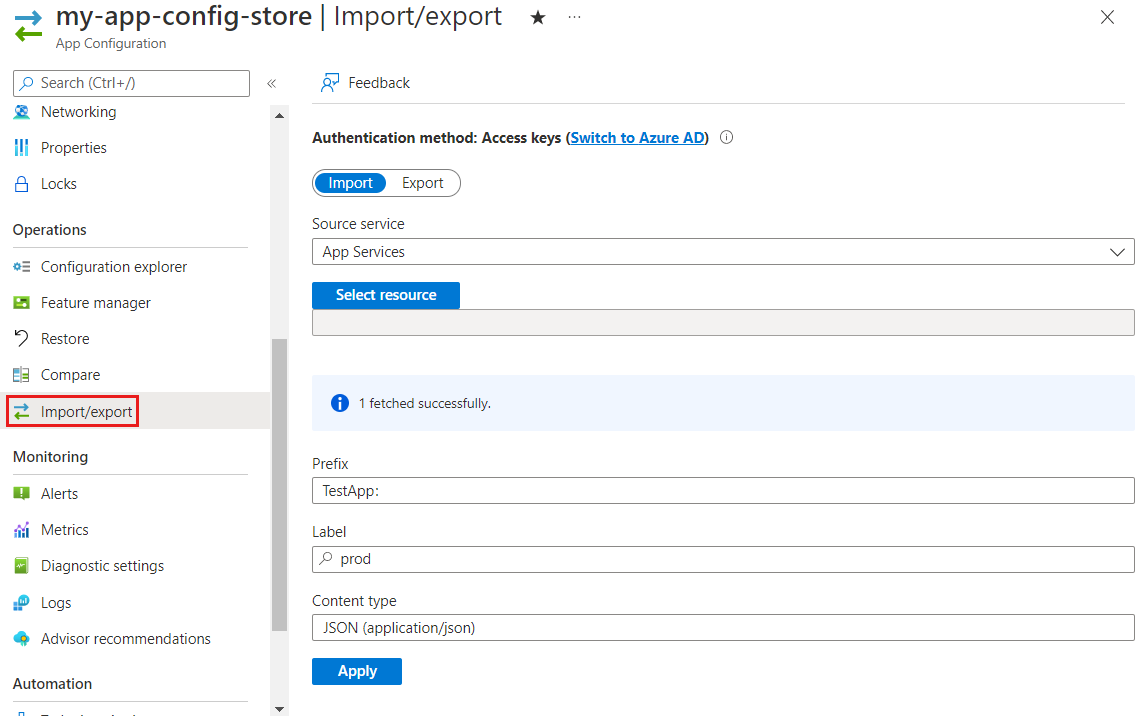
Przycisk radiowy Importuj jest domyślnie zaznaczony. W obszarze Typ źródła wybierz pozycję App Services.
Wybierz magazyn usługi App Configuration, z której chcesz zaimportować dane, i wypełnij formularz następującymi parametrami:
Parametr Opis Przykład Subskrypcja Bieżąca subskrypcja jest domyślnie zaznaczona. moja subskrypcja Grupa zasobów Wybierz grupę zasobów zawierającą usługę App Service z konfiguracją do zaimportowania. my-resource-group Zasób Wybierz usługę App Service zawierającą konfigurację, którą chcesz zaimportować. my-app-service Wypełnij następną część formularza:
Parametr Opis Przykład Zaktualizuj ustawienia według wzorca Jeśli zaznaczone, ustawienia aplikacji w App Service zostaną zaktualizowane do referencji w ramach App Configuration dla zaimportowanych wartości kluczowych. Umożliwia to zarządzanie ustawieniami aplikacji w usłudze App Configuration w przyszłości. Usługa App Service automatycznie pobierze bieżącą wartość z usługi App Configuration. Aby dowiedzieć się więcej, zobacz Use App Configuration references for App Service and Azure Functions (Używanie odwołań do konfiguracji aplikacji dla usług App Service i Azure Functions). Sprawdzane Dodaj prefiks Opcjonalny. W przypadku określenia prefiks zostanie dodany do nazw kluczy wszystkich zaimportowanych wartości klucza. TestApp: Dodaj etykietę Opcjonalny. Jeśli zostanie określona, podana etykieta zostanie przypisana do wszystkich zaimportowanych wartości kluczy. Prod Dodawanie typu zawartości Opcjonalny. Jeśli zostanie określony, podany typ zawartości zostanie dodany do wszystkich zaimportowanych wartości klucza. JSON (application/json) Wybierz pozycję Zastosuj , aby kontynuować importowanie.
Zaimportowałeś wszystkie ustawienia aplikacji z usługi App Service jako klucz-wartości, i przypisałeś im etykietę prod oraz prefiks TestApp:. Wszystkie zaimportowane wartości klucza mają typ zawartości ustawiony jako application/json.
Importowanie danych z obiektów ConfigMap usługi Azure Kubernetes Service
Wykonaj poniższe kroki, aby zaimportować wartości kluczy z usługi Azure Kubernetes Service ConfigMaps. Obsługa tej funkcji w portalu jest w trakcie opracowywania, prosimy użyć Azure CLI do zaimportowania z AKS.
Obsługa tej funkcji w portalu Azure jest w opracowaniu.
Eksportowanie danych
Eksportuje dane konfiguracji przechowywane w usłudze App Configuration do innego miejsca docelowego. Użyj funkcji eksportu, na przykład, aby zapisać dane z magazynu usługi App Configuration do pliku, który można osadzić w kodzie aplikacji podczas wdrażania.
W tym przewodniku pokazano, jak wyeksportować dane usługi App Configuration:
- do pliku konfiguracji w formacie JSON, YAML lub Właściwości
- do magazynu App Configuration
- do zasobu usługi Azure App Service
Eksportowanie danych do pliku konfiguracji
Wykonaj następujące kroki, aby wyeksportować dane konfiguracji z magazynu App Configuration do pliku JSON, YAML lub Properties.
W witrynie Azure Portal wykonaj następujące kroki:
Przejdź do sklepu App Configuration i wybierz pozycję Importuj/eksportuj.
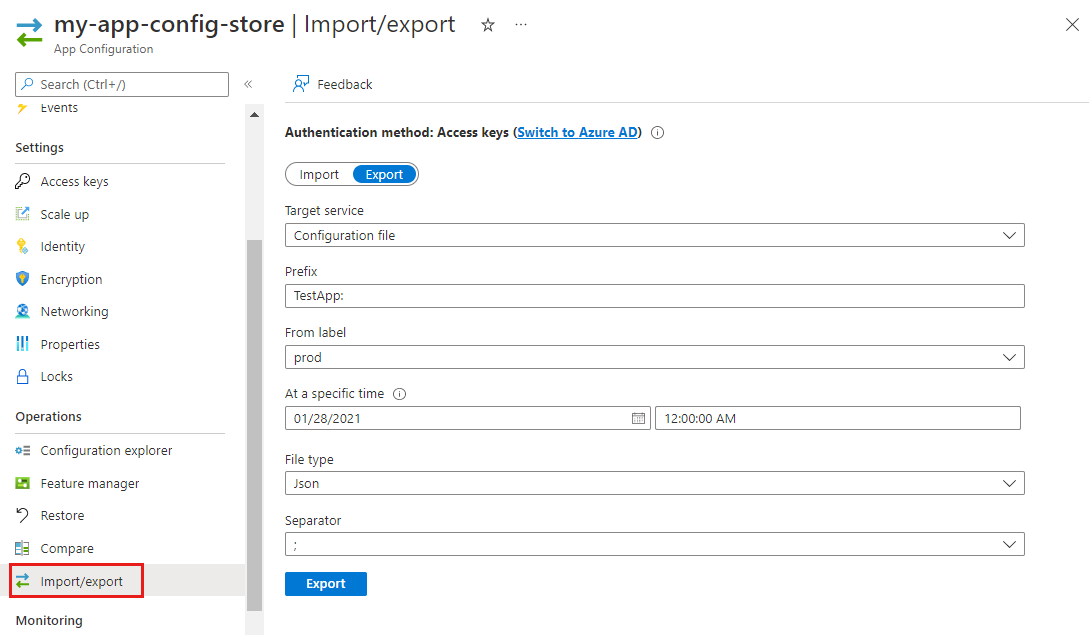
Wybierz przycisk radiowy Eksportuj , a następnie w obszarze Typ docelowy wybierz pozycję Plik konfiguracji.
Wypełnij formularz następującymi parametrami:
Parametr Opis Przykład Typ pliku Wybierz typ pliku dla eksportu: YAML, Właściwości lub JSON. JSON Profil zawartości pliku Wybierz profil zawartości: Domyślny lub KVSet. Domyślny profil zawartości pliku odnosi się do konwencjonalnego schematu pliku konfiguracji powszechnie stosowanego przez istniejące struktury programowania lub systemy, obsługuje formaty plików JSON, YAML lub Properties. Profil zawartości pliku KVSet odnosi się do schematu pliku zawierającego wszystkie właściwości klucza-wartości konfiguracji aplikacji, w tym klucz, wartość, etykietę, typ zawartości i tagi. Wartość domyślna Tryb wyboru Wybierz, czy chcesz wyeksportować z zwykłych wartości klucz-wartość, która jest opcją domyślną, czy z migawki. Wartość domyślna Filtr klucza Służy do filtrowania par klucz-wartość na podstawie nazwy klucza w celu eksportu. Jeśli nie określono żadnych kluczy, wszystkie klucze kwalifikują się. Rozpoczyna się od aplikacji TestApp: W określonym czasie Opcjonalny. Wypełnij to pole, aby wyeksportować wartości kluczy z określonego punktu w czasie w wybranym magazynie konfiguracji. Jeśli pole pozostanie puste, wartością domyślną staje się aktualny moment dla zbioru klucz-wartość. 28.07.2022 12:00:00 Z etykiety Wybierz etykietę, aby wyeksportować wartości kluczy skojarzone z tymi etykietami. Jeśli żadna etykieta nie zostanie wybrana, wszystkie etykiety kwalifikują się. Pamiętaj, że podczas eksportowania z profilem zawartości pliku można wybrać tylko jedną etykietę Default. Aby wyeksportować wartości kluczy z więcej niż jedną etykietą, użyjKVSetprofilu zawartości pliku.Prod Usuń prefiks Opcjonalny. Jeśli zostanie określony, prefiks zostanie usunięty z nazw kluczy wszystkich wyeksportowanych wartości klucza, które go zawierają. TestApp: Rozdzielacz Separator jest ogranicznikiem używanym do dzielenia nazw kluczy i odtwarzania konfiguracji hierarchicznych w plikach JSON lub YAML z par klucz-wartość. Zostanie zignorowany w przypadku plików właściwości i flag funkcji. Obsługiwane wartości nie obejmują separatora, kropki (.), przecinka (,), średnika (;), łącznika (-), podkreślenia (_), podwójnego podkreślenia (__), ukośnika (/) i dwukropka (:). : Wybierz pozycję Eksportuj , aby zakończyć eksport.
Wyeksportowano wartości kluczy ze sklepu App Configuration z dnia 28 lipca 2021 r. o godz. 00:00, z nazwami kluczy rozpoczynającymi się od TestApp: i etykietą prod, do pliku JSON. Prefiks TestApp: został przycięty z nazw kluczy, a separator : został użyty do segmentowania nazw kluczy i odtworzenia hierarchicznego formatu JSON.
Eksportowanie danych do magazynu usługi App Configuration
Postępuj zgodnie z poniższymi krokami, aby wyeksportować wartości kluczy i flagi funkcji do magazynu usługi Azure App Configuration.
Możesz wyeksportować wartości z jednego magazynu usługi App Configuration do innego magazynu usługi App Configuration lub wyeksportować wartości z jednego magazynu usługi App Configuration do tego samego magazynu usługi App Configuration, aby zduplikować jego wartości i zastosować różne parametry, takie jak nowa etykieta lub typ zawartości.
W witrynie Azure Portal wykonaj następujące kroki:
Przejdź do magazynu usługi App Configuration zawierającego dane, które chcesz wyeksportować, i wybierz Import/eksport z menu Operacje.
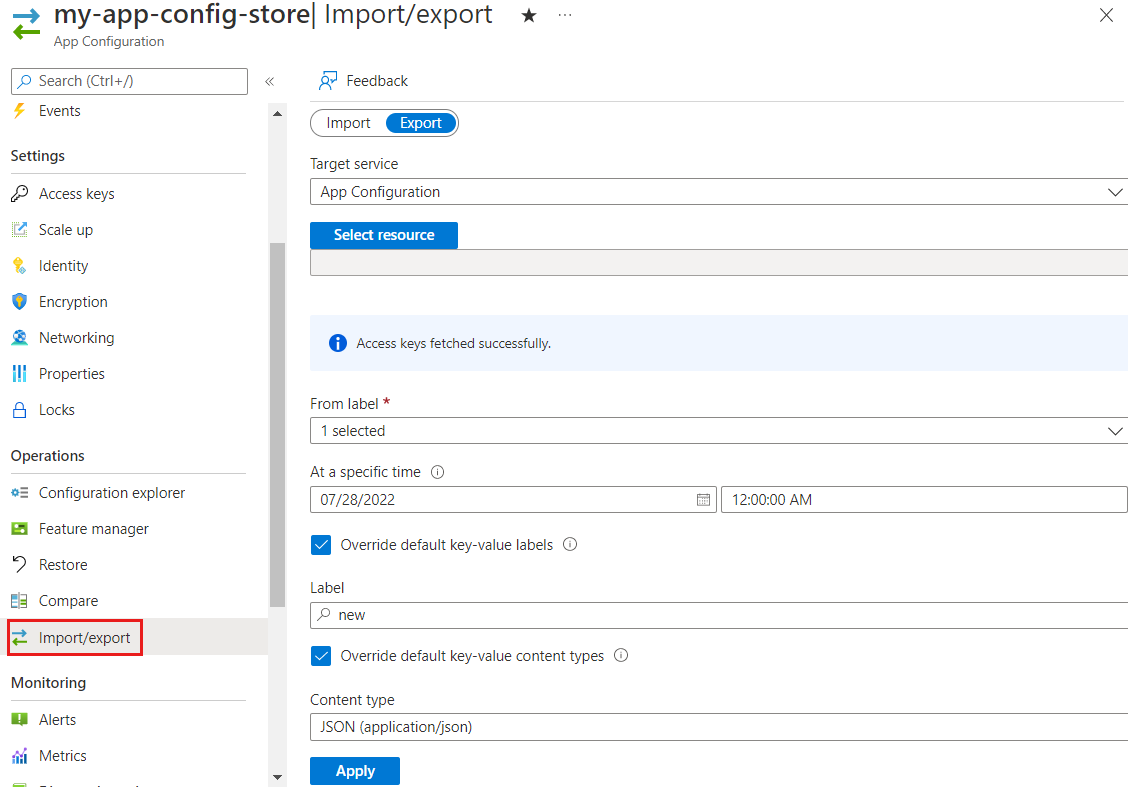
Wybierz przycisk radiowy Eksportuj i w obszarze Typ docelowy wybierz pozycję Konfiguracja aplikacji.
Wypełnij formularz następującymi parametrami:
Parametr Opis Przykład Tryb wyboru Wybierz, czy chcesz wyeksportować z zwykłych wartości klucz-wartość, która jest opcją domyślną, czy z migawki. Wartość domyślna Filtr klucza Służy do filtrowania par klucz-wartość na podstawie nazwy klucza w celu eksportu. Jeśli nie określono żadnych kluczy, wszystkie klucze kwalifikują się. Rozpoczyna się od aplikacji TestApp: W określonym czasie Opcjonalny. Wypełnij to pole, aby wyeksportować wartości kluczy z określonego punktu w czasie w wybranym magazynie konfiguracji. Jeśli pole pozostanie puste, wartością domyślną staje się aktualny moment dla zbioru klucz-wartość. 28.07.2022 12:00:00 Z etykiety Wybierz co najmniej jedną etykietę, aby wyeksportować wartości kluczy skojarzone z tymi etykietami. Jeśli żadna etykieta nie zostanie wybrana, wszystkie etykiety kwalifikują się. Prod Wyłącz flagę funkcji Jeśli zaznaczono, flagi funkcji nie zostaną wyeksportowane. Niezaznaczone Wybierz magazyn docelowy, wypełnij formularz następującymi parametrami:
Parametr Opis Przykład Subskrypcja Bieżąca subskrypcja jest domyślnie zaznaczona. moja subskrypcja Grupa zasobów Wybierz grupę zasobów zawierającą magazyn App Configuration, w którym chcesz wyeksportować konfigurację. Bieżąca grupa zasobów jest domyślnie zaznaczona. my-resource-group Zasób Wybierz magazyn App Configuration, w którym chcesz wyeksportować konfigurację. konfiguracja-mojej-innej-aplikacji-przechowywanie Wypełnij następną część formularza:
Parametr Opis Przykład Usuń prefiks Opcjonalny. Jeśli zostanie określony, prefiks zostanie usunięty z nazw kluczy wszystkich wyeksportowanych wartości klucza, które go zawierają. TestApp: Zastępowanie etykiet Opcjonalny. Domyślnie oryginalne etykiety wartości klucza źródłowego są zachowywane. Aby je zastąpić, zaznacz pole wyboru i wprowadź nową etykietę dla wyeksportowanych klucz-wartości. Nowy Nadpisywanie typów zawartości Opcjonalny. Domyślnie oryginalne typy zawartości wartości klucza źródłowego są zachowywane. Aby je zastąpić, zaznacz pole i wprowadź nowy typ zawartości dla wyeksportowanych klucz-wartości. Należy pamiętać, że nie można zastąpić typu zawartości flag funkcji. JSON (application/json) Wybierz pozycję Zastosuj , aby kontynuować eksportowanie.
Wyeksportowano wartości kluczy z magazynu usługi App Configuration z dnia 28 lipca 2022 r. o godzinie 00:00, z nazwami kluczy rozpoczynającymi się od TestApp: i etykietą prod, do innego magazynu usługi App Configuration. Wszystkie wyeksportowane wartości kluczy zostały pozbawione prefiksu TestApp:, a następnie przypisano im etykietę new oraz typ zawartości application/json.
Eksportowanie danych do usługi Azure App Service
Wykonaj poniższe kroki, aby wyeksportować wartości kluczy do usługi Azure App Service.
Uwaga
Eksportowanie flag funkcji do usługi App Service nie jest obsługiwane.
W witrynie Azure Portal wykonaj następujące kroki:
Przejdź do sklepu App Configuration i wybierz pozycję Importuj/eksportuj z menu Operacje .
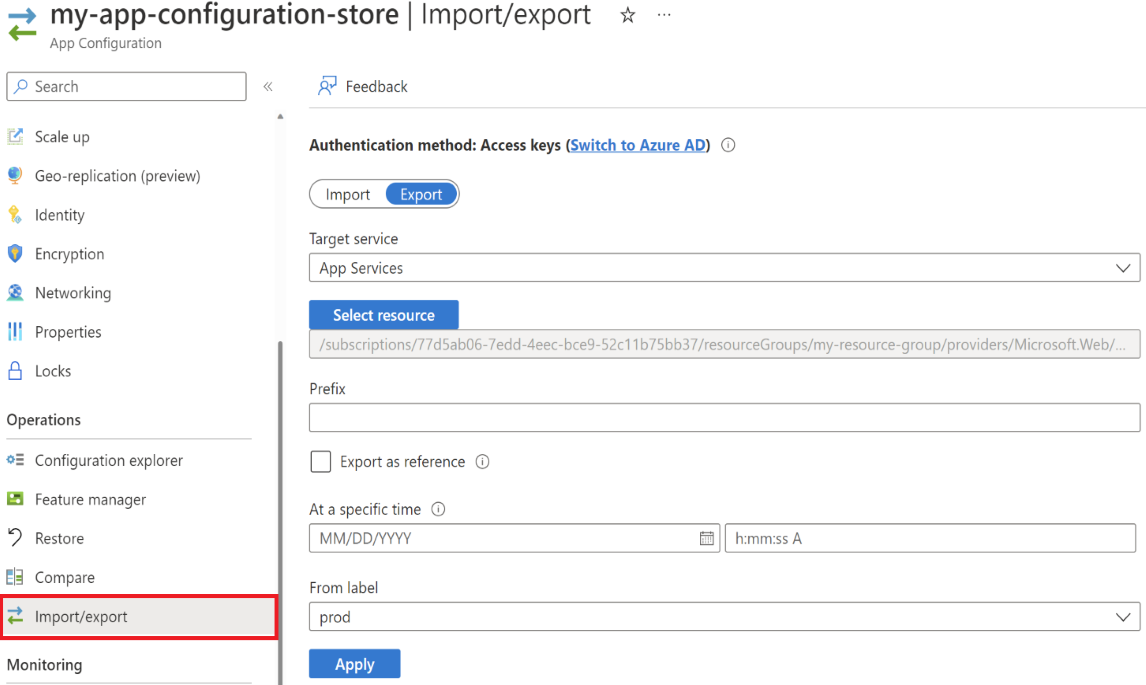
Wybierz przycisk radiowy Eksportuj i w obszarze Typ docelowy wybierz pozycję App Services.
Opcja Eksportuj jako odwołanie jest domyślnie zaznaczona. Po zaznaczeniu pola wyboru ustawienia aplikacji w usłudze App Service zostaną dodane jako odniesienia do konfiguracji aplikacji dla wyeksportowanych par klucz-wartość. Dzięki temu możesz zarządzać ustawieniami w usłudze App Configuration, a usługa App Service automatycznie ściąga bieżące wartości z usługi App Configuration. Aby dowiedzieć się więcej, zobacz Use App Configuration references for App Service and Azure Functions (Używanie odwołań do konfiguracji aplikacji dla usług App Service i Azure Functions). Jeśli pole jest niezaznaczone, klucz i wartość zostaną bezpośrednio wyeksportowane do usługi App Service. Pamiętaj, aby ponownie wyeksportować dane za każdym razem, gdy wprowadzisz zmiany w usłudze App Configuration, aby upewnić się, że aplikacja pobiera aktualizacje.
Wypełnij formularz następującymi parametrami:
Parametr Opis Przykład Tryb wyboru Wybierz, czy chcesz wyeksportować z zwykłych wartości klucz-wartość, która jest opcją domyślną, czy z migawki. Wartość domyślna Filtr klucza Służy do filtrowania par klucz-wartość na podstawie nazwy klucza w celu eksportu. Jeśli nie określono żadnych kluczy, wszystkie klucze kwalifikują się. Rozpoczyna się od aplikacji TestApp: W określonym czasie Opcjonalny. Wypełnij to pole, aby wyeksportować wartości kluczy z określonego punktu w czasie w wybranym magazynie konfiguracji. Jeśli pole pozostanie puste, wartością domyślną staje się aktualny moment dla zbioru klucz-wartość. 28.07.2022 12:00:00 Z etykiety Wybierz jedną etykietę, aby wyeksportować wartości kluczy skojarzone z tą etykietą. Prod Wybierz magazyn docelowy i wypełnij formularz następującymi parametrami:
Parametr Opis Przykład Subskrypcja Bieżąca subskrypcja jest domyślnie zaznaczona. moja subskrypcja Grupa zasobów Wybierz grupę zasobów zawierającą usługę App Service, w której chcesz wyeksportować konfigurację. my-resource-group Zasób Wybierz usługę App Service, w której chcesz wyeksportować konfigurację. my-app-service Opcjonalnie wypełnij następną część formularza:
Parametr Opis Przykład Usuń prefiks Opcjonalny. Jeśli zostanie określony, prefiks zostanie usunięty z nazw kluczy wszystkich wyeksportowanych wartości klucza, które go zawierają. TestApp: Wybierz pozycję Zastosuj , aby kontynuować eksportowanie.
Wyeksportowano wartości kluczy ze sklepu App Configuration z dnia 28 lipca 2022 r. o godzinie 0:00, z nazwami kluczy rozpoczynającymi się od TestApp: i z etykietą prod, do ustawień aplikacji zasobu usługi App Service. Prefiks TestApp: został przycięty z wyeksportowanych nazw kluczy.
Jeśli pole wyboru umożliwia wyeksportowanie wartości kluczy jako odwołań, wyeksportowane wartości klucza są wskazywane jako odwołania do usługi App Configuration w kolumnie "Źródło" ustawień konfiguracji zasobów usługi App Service.
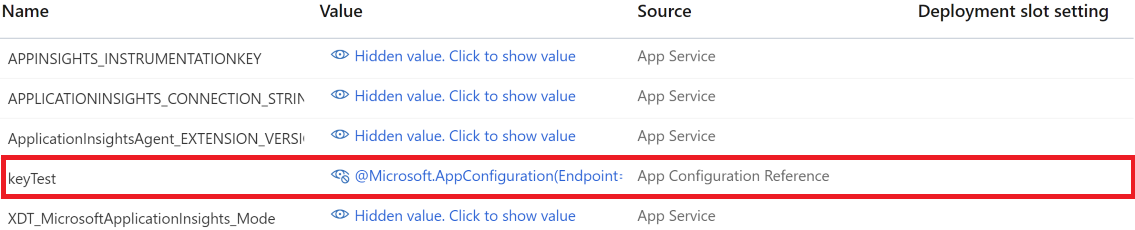
Komunikaty o błędach
Podczas importowania lub eksportowania kluczy konfiguracji aplikacji mogą wystąpić następujące komunikaty o błędach:
- Dostęp publiczny jest wyłączony dla Twojego sklepu, lub uzyskujesz dostęp z prywatnego punktu końcowego, który nie jest uwzględniony w konfiguracjach sklepu. Jeśli magazyn usługi App Configuration ma włączone prywatne punkty końcowe, dostęp do niego można uzyskać tylko z poziomu skonfigurowanej sieci wirtualnej domyślnie. Upewnij się, że maszyna z uruchomioną witryną Azure Portal lub interfejsem wiersza polecenia jest przyłączona do tej samej sieci wirtualnej co prywatny punkt końcowy. Jeśli właśnie włączono dostęp do sieci publicznej dla sklepu z App Configuration, poczekaj co najmniej 5 minut, zanim ponowisz próbę, aby umożliwić odświeżenie pamięci podręcznej.